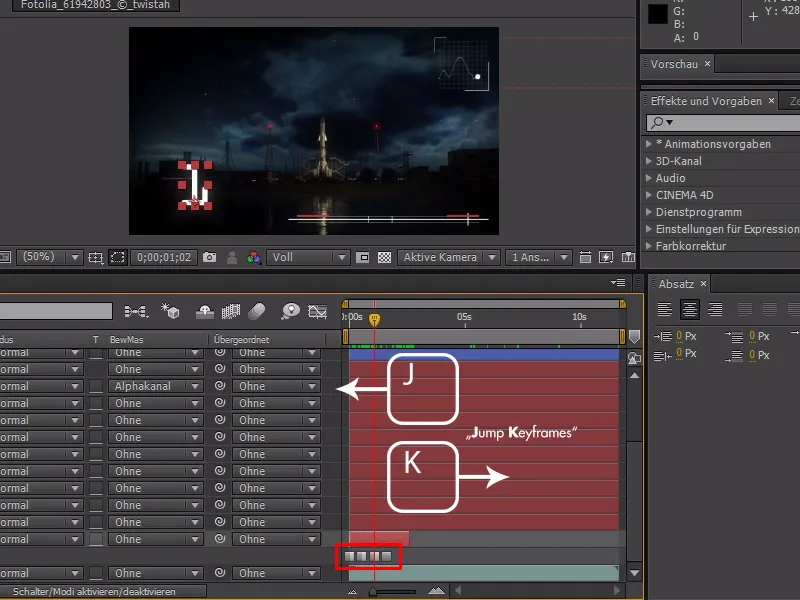Naslednji hitri nasvet je namenjen vsem Power-Uporabnikom v programu After Effects, torej vsem, ki želijo hitro in učinkovito delati.
Seveda uporabljate veliko bližnjic.
In premikanje po časovnici vzame veliko časa, zato vam želim pokazati nekaj bližnjic, ki jih lahko uporabimo v programu After Effects pri upravljanju s časovnico.
Najprej bi rad začel z običajnim premikanjem, sprememba po okvirjih, to storimo preko tipk Naprej- in Nazaj-. Zelo pomembne bližnjice, da se lahko enostavno premikate naprej in nazaj.
Prav tako se lahko premikate tudi s Ctrl/Command+Levo-/Desno-tipko sprememba po okvirjih.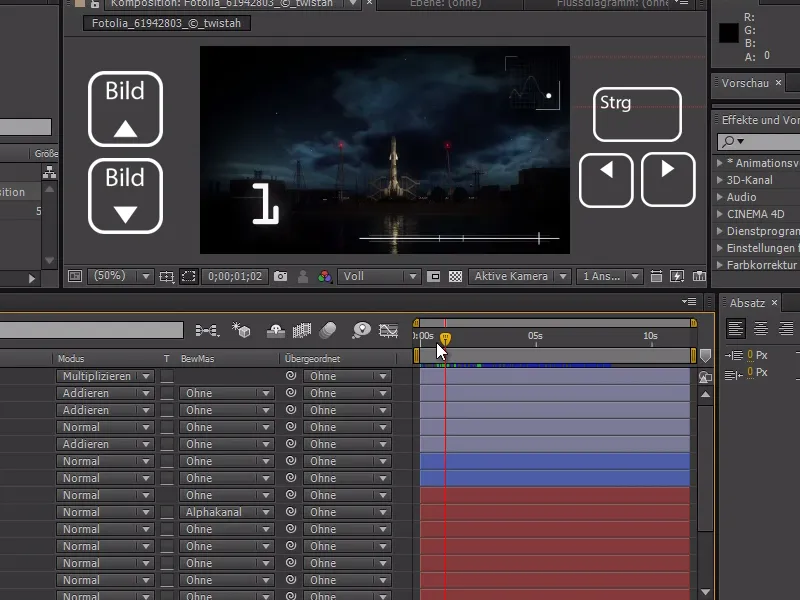
Če držimo tudi tipko Shift, se lahko premikamo celo za 10 korakov naprej in nazaj. To je res uporaben nasvet pri animaciji, če se ne želim držati časovnih omejitev.
Tako lahko preprosto z Shift in tipkama Naprej-/Nazaj- animirate to belo kvadratno območje brez težav.
To je veliko učinkovitejše kot vedno premikati kazalec časa in nato animirati predmet - tako prihranite veliko časa in nepravilnosti med ključnimi okvirji.
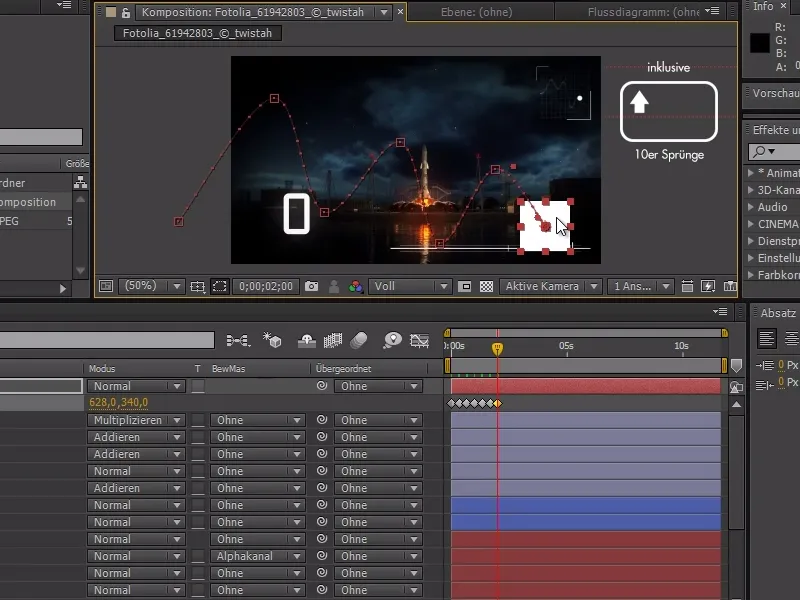
Obstajajo tudi določene bližnjice, s katerimi lahko skočite na določene točke.
Z T-tipko se lahko premaknemo na začetno točko, z O-tipko pa na končno točko.
To je posebej priročno, ko so plasti omejene in želimo hitreje skočiti na začetek ali konec plasti.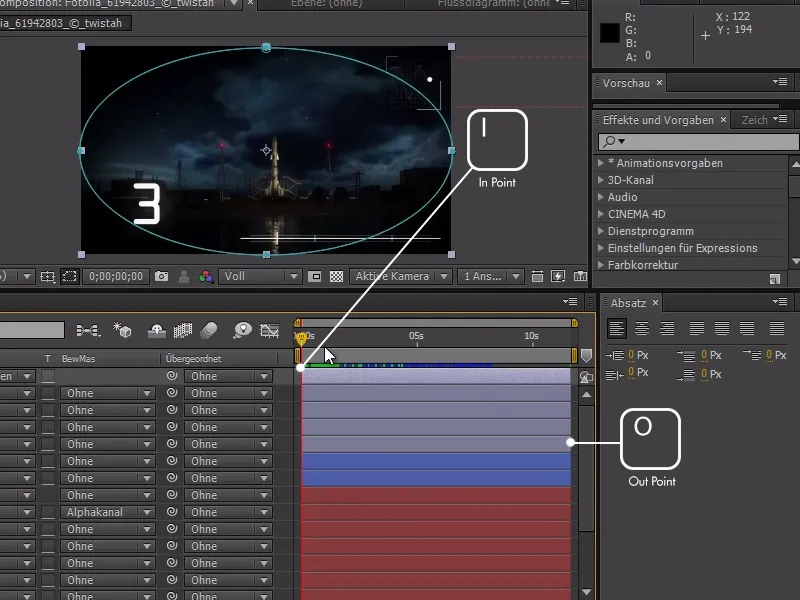
Če želim hitro skočiti na določeno številko, na primer 9, moram samo klikniti tipko 9.
Ta bližnjica deluje celo pri dvomestnih številkah, kot je na primer 11.
Enostavno vnesite ustrezno številko, da skočite na ustrezno plast.
S temi nasveti se lažje premikamo skozi plasti in skočimo na vsako plast z določeno številko ter s tipko T ali O zapeljemo na začetek ali konec plasti.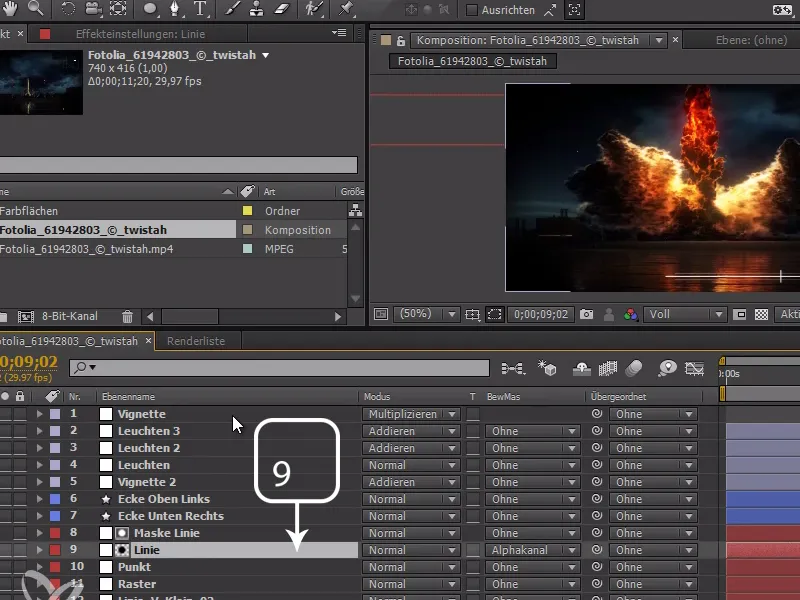
Če imamo v sestavku Ključne okvirje, lahko s tem zadnjim nasvetom skočimo od Ključnega okvirja do Ključnega okvirja.
Za to preprosto uporabimo J-tipko in K-tipko. Ta trik si enostavno zapomnim s pomočjo: skok na Ključni okvir. S J gremo nazaj in s K gremo naprej.
Pomembno opozorilo tukaj: Če je vidnih več ključnih okvirjev (tudi na različnih plasteh), so ti prav tako upoštevani pri skakanju. Da to preprečimo, moramo samo zložiti neželene ključne okvirje - takoj bodo prizadevni samo razširjeni ključni okvirji.